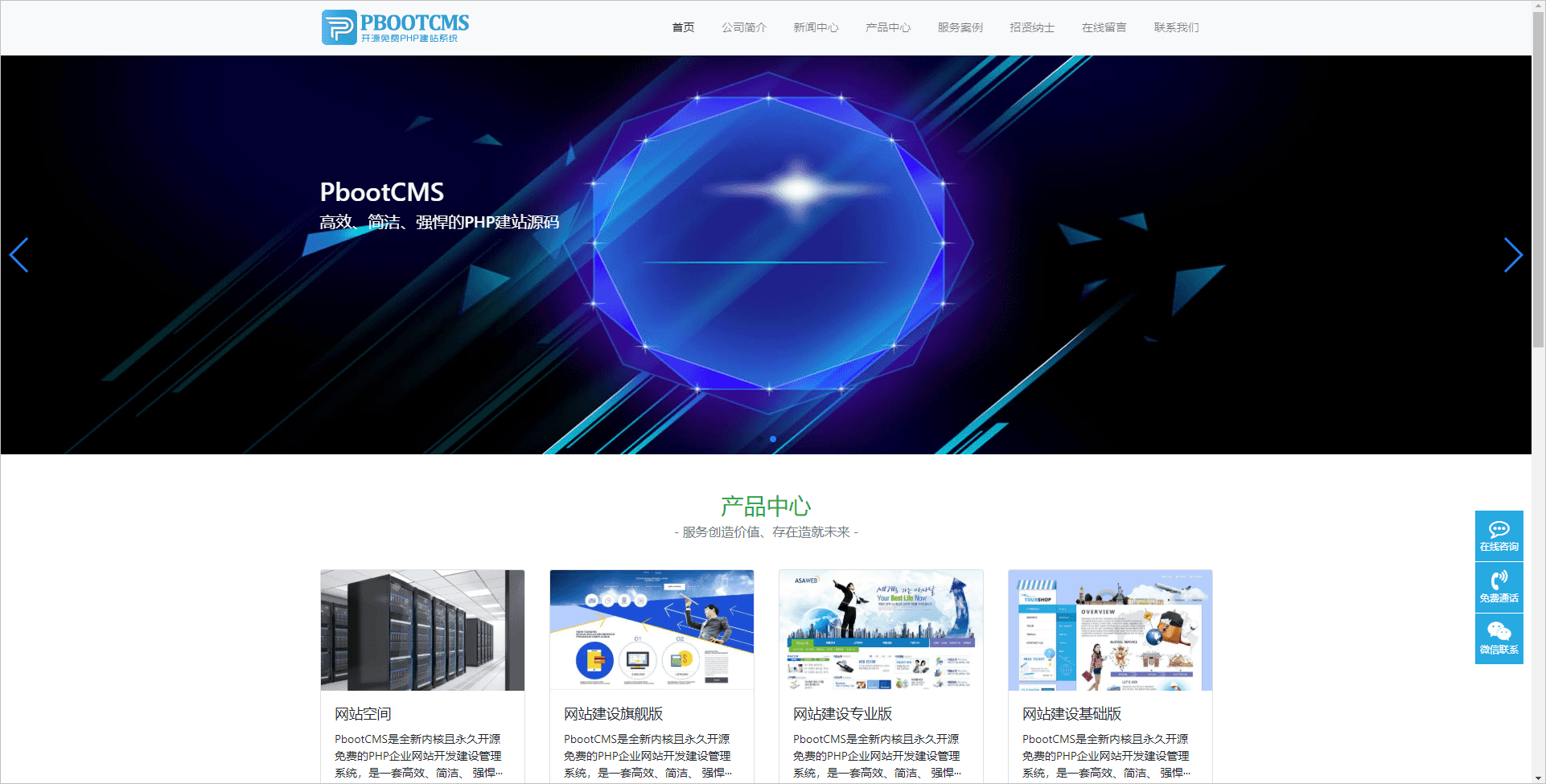ECS训练营Day04_使用PolarDB和ECS搭建门户网站
创建资源
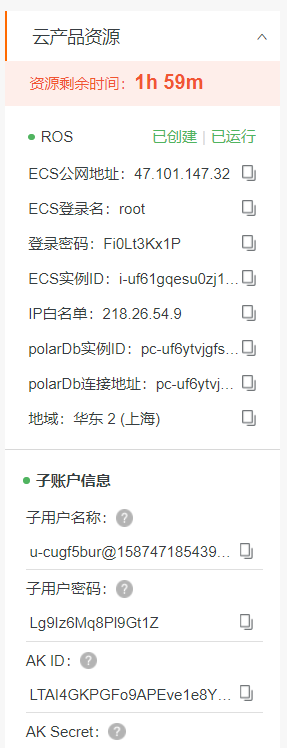
创建PolarDB数据库账号
1.单击页面左侧 云产品资源 > 一键复制登录url 。
2.打开浏览器隐身窗口(无痕模式),粘贴已复制的url地址前往 RAM用户登录 界面,登录 阿里云管理控制台 。
3.在 阿里云控制台首页 左侧导航栏,依次单击 产品与服务 > 云数据库PolarDB ,进入 云数据库PolarDB管理控制台 。
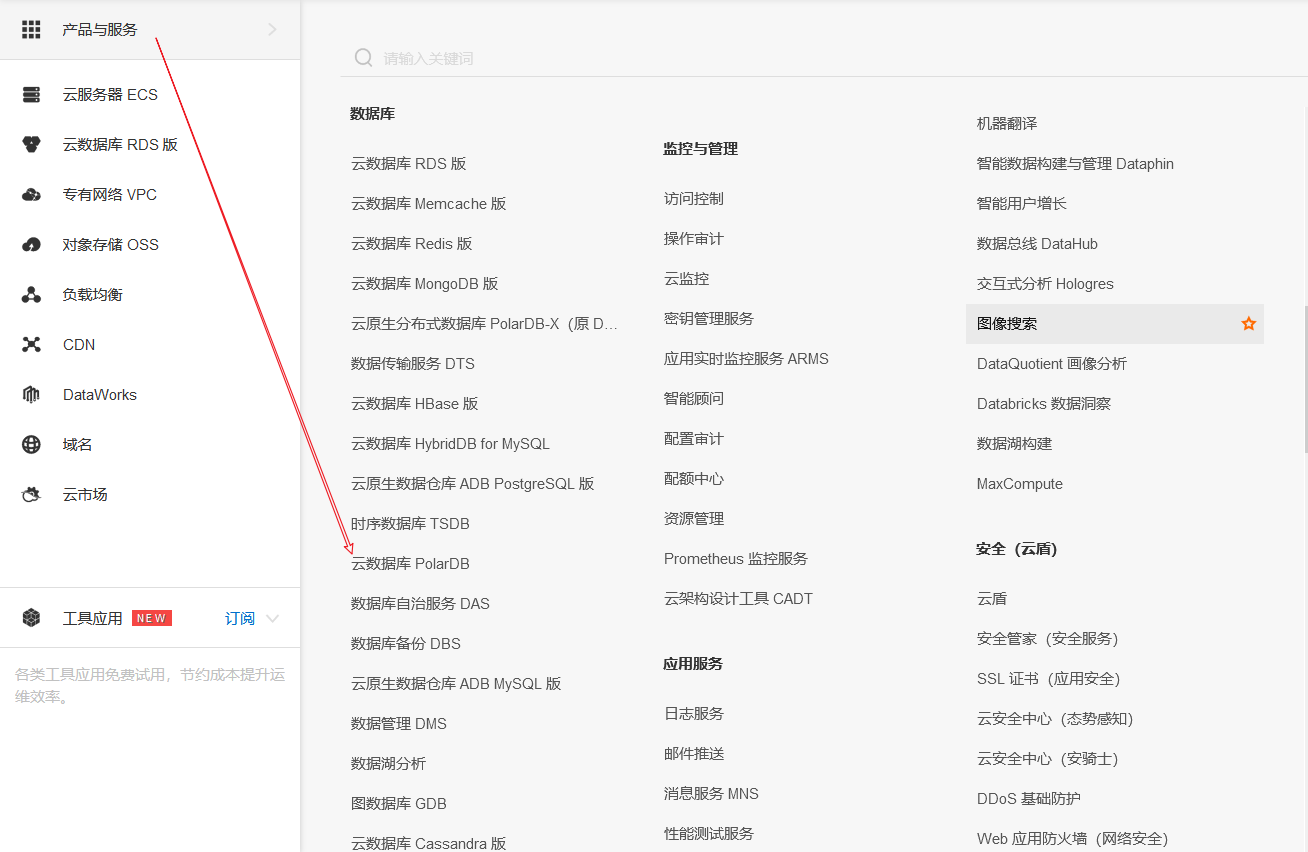
4.单击左侧 集群列表 ,然后选择云产品资源提供的地域。例如:华东2(上海)。
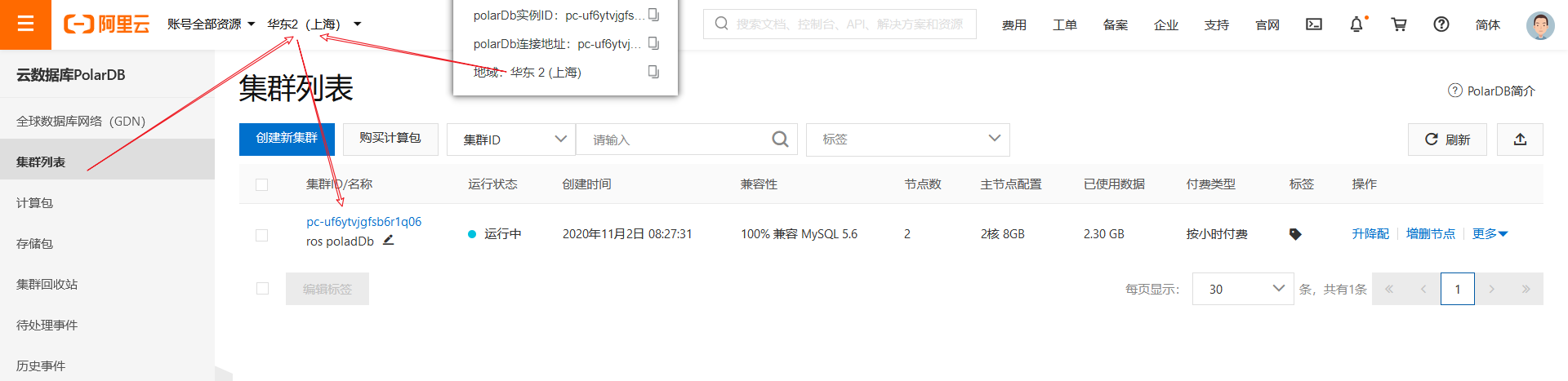
5.创建数据库账号。
在 集群列表 页面,单击 集群ID ,进入 集群详情界面 。
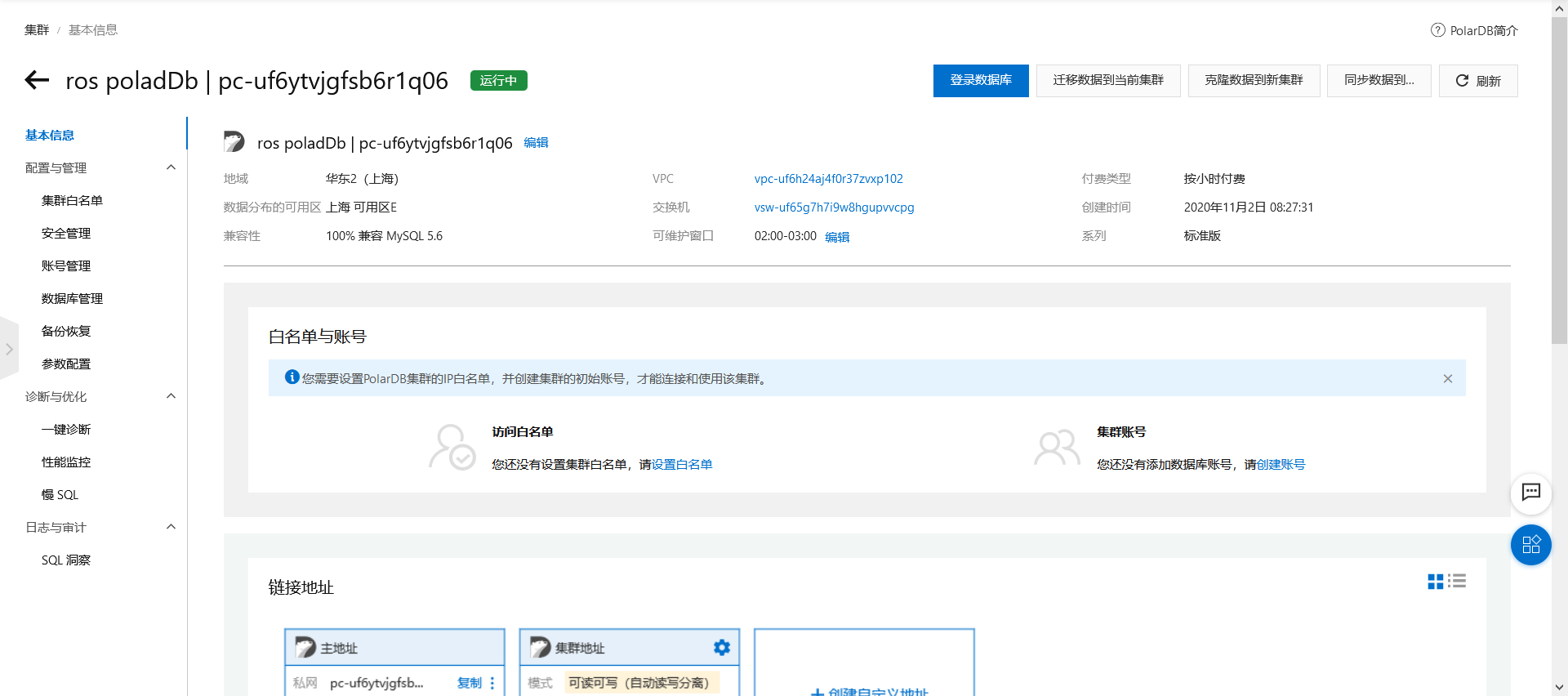
单击左侧导航栏 配置与管理 > 账号管理 。
单击左上方 创建账号 。
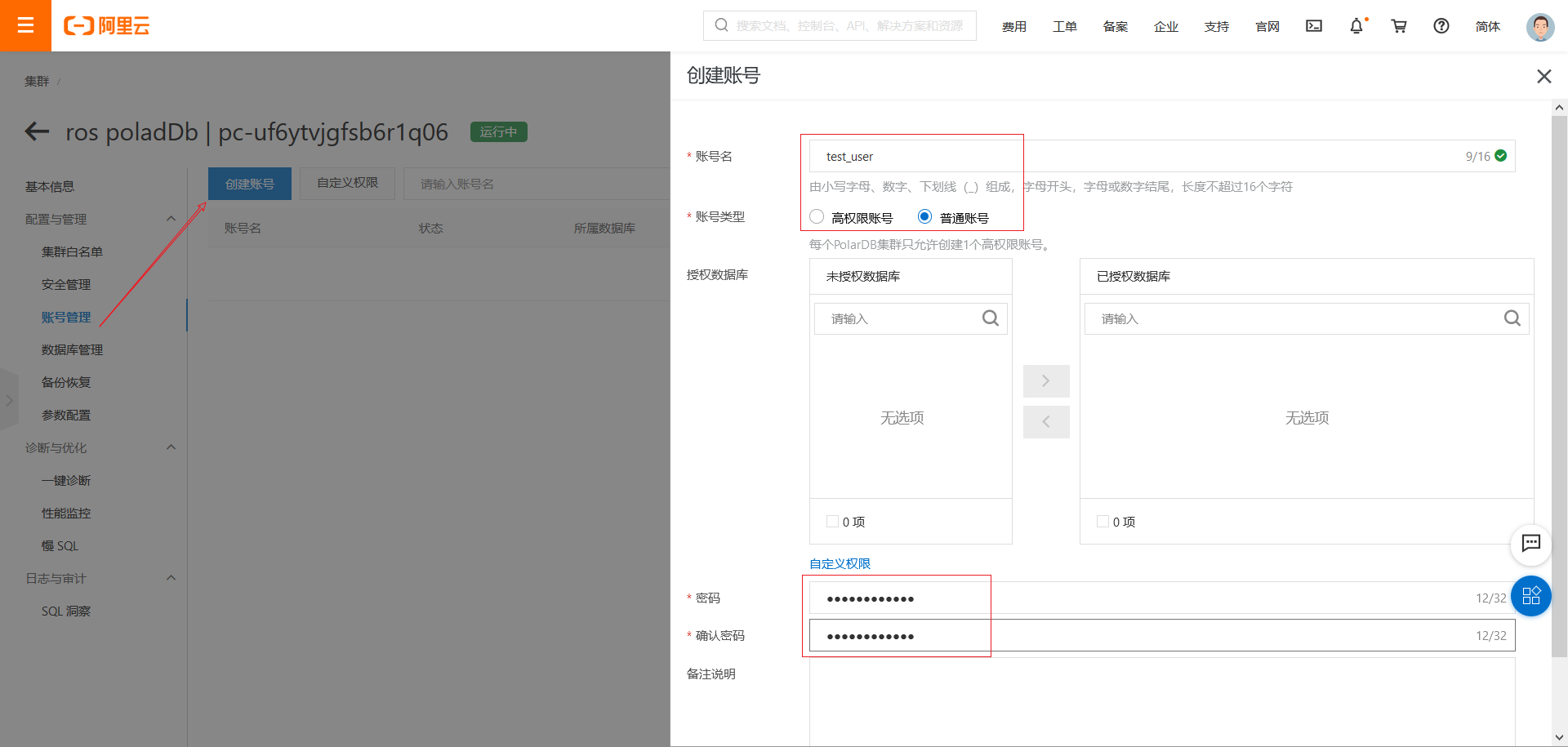
- 数据库账号:输入数据库账号名称,例如:test_user 。
- 账号类型:此处选择普通账号。
- 密码:设置账号密码,例如:Password1213。
- 确认密码:再次输入密码。
6.创建数据库。
在实例详情页,单击左侧导航栏的 数据库管理 ,然后单击 创建数据库 。
参考说明配置数据库信息,然后单击 创建 。
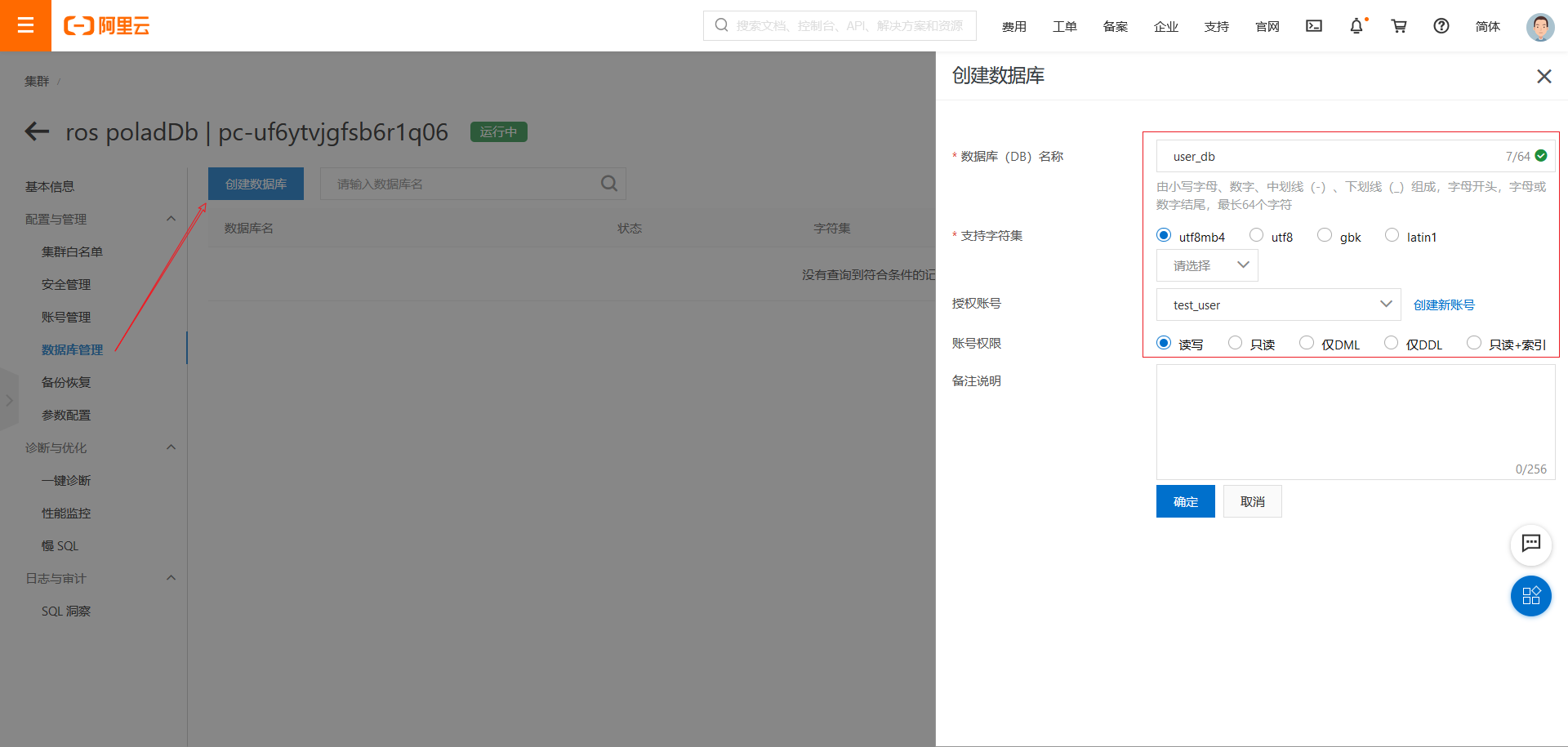
- 数据库(DB)名称:输入数据库名称,例如:pbootcms 。
- 支持字符集:默认设为utf8mb4。
- 授权账号:选择上一步创建的数据库账号test_user。
- 账号类型:默认设置为读写。
- 备注说明:非必填。用于备注该数据库的相关信息,便于后续数据库管理,最多支持256个字符。
7.设置数据库白名单。
连接数据库需要设置数据库白名单,点击 [集群白名单],然后点击 [设置] 设置数据库集群白名单。
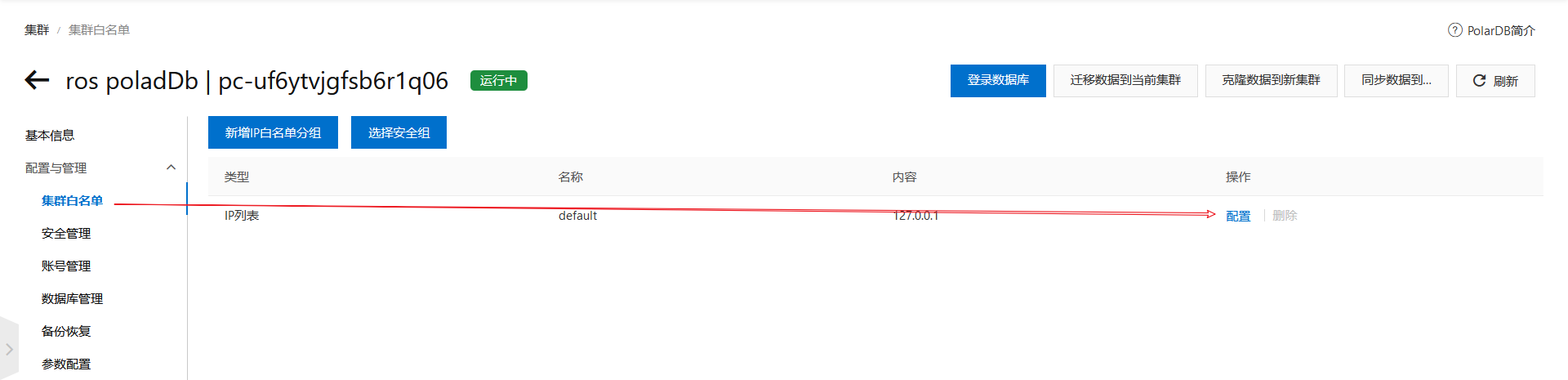
在白名单界面将默认的白名单地址127.0.0.1更改为 0.0.0.0/0,然后点击 [确定] 使白名单地址生效。
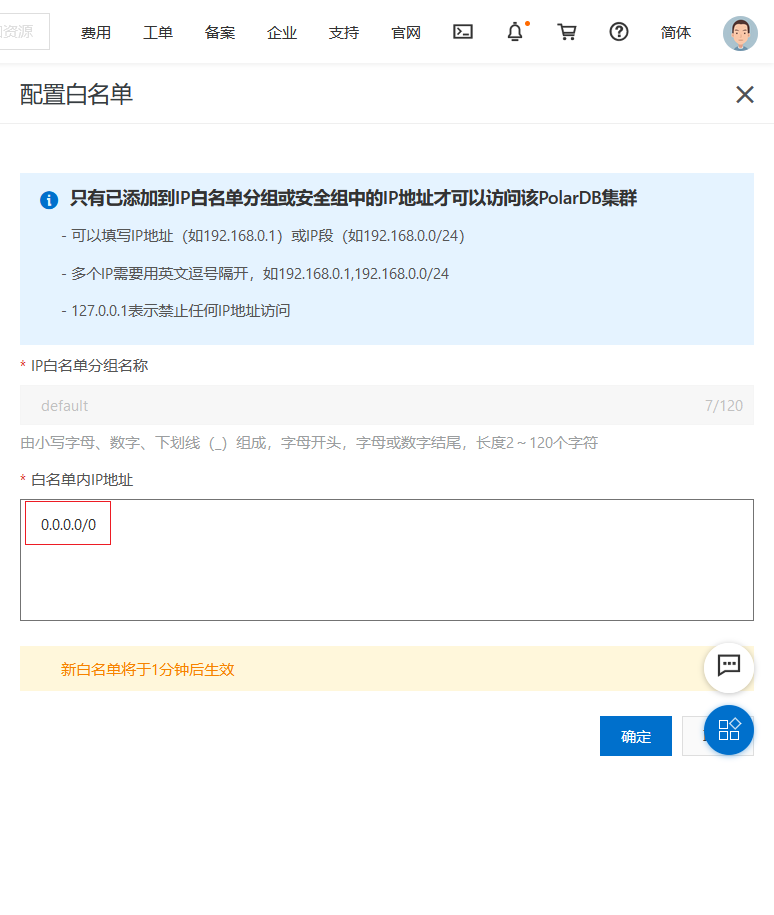
连接ECS服务器
打开终端工具。
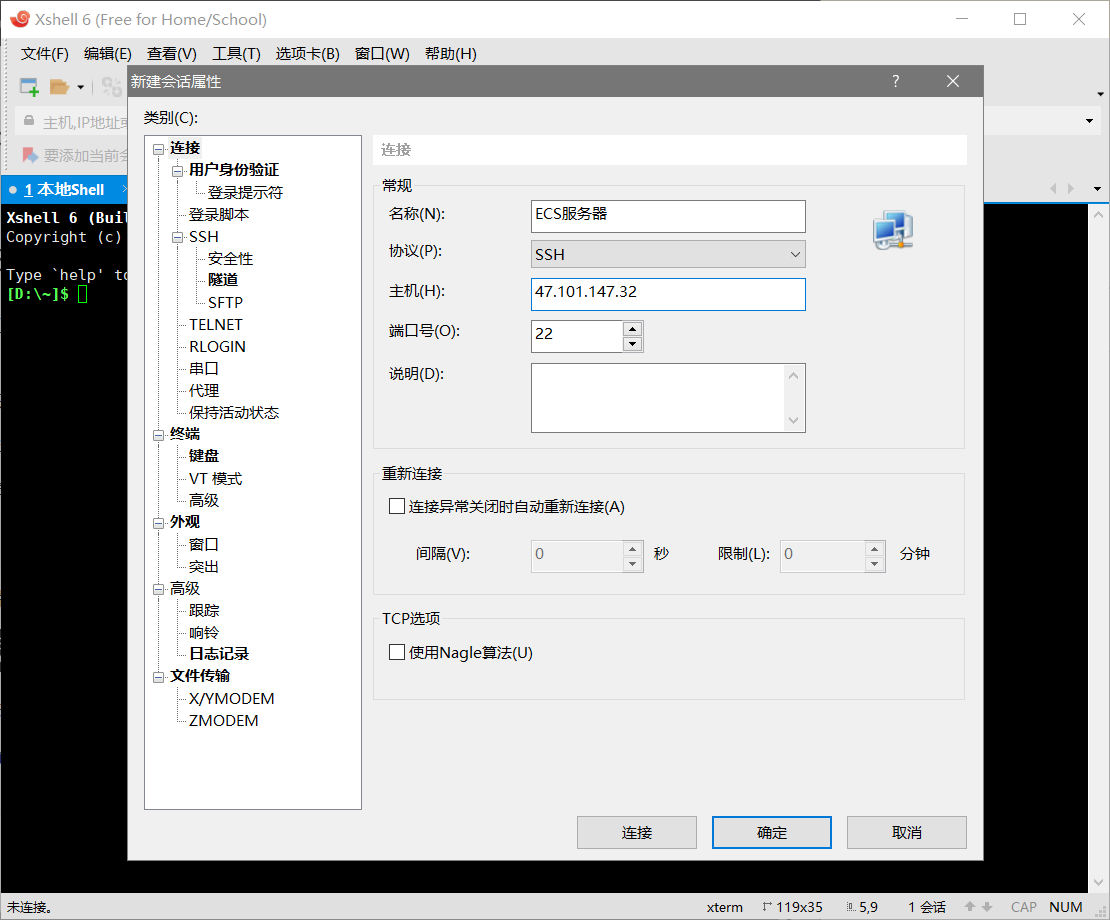
连接成功
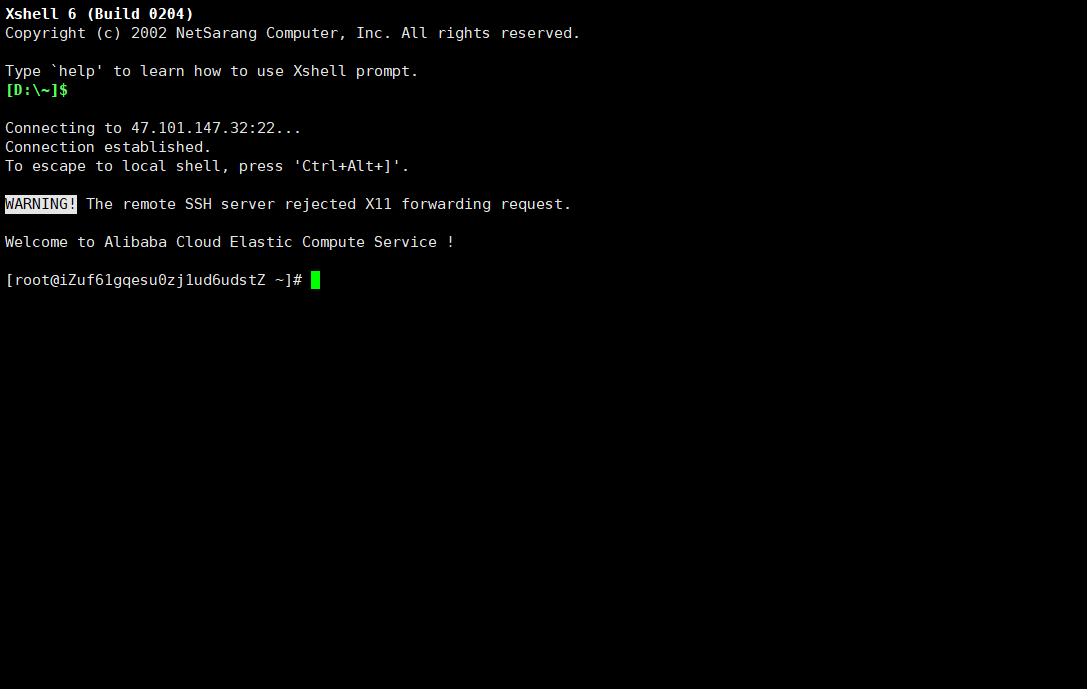
安装LAMP环境
LAMP是指运行在Linux下的Apache、MySQL和PHP的环境。参考以下操作在云服务器上安装开发环境。
1.在ECS服务器上,执行以下命令安装Apache服务及其扩展包。
yum -y install httpd httpd-manual mod_ssl mod_perl mod_auth_mysql
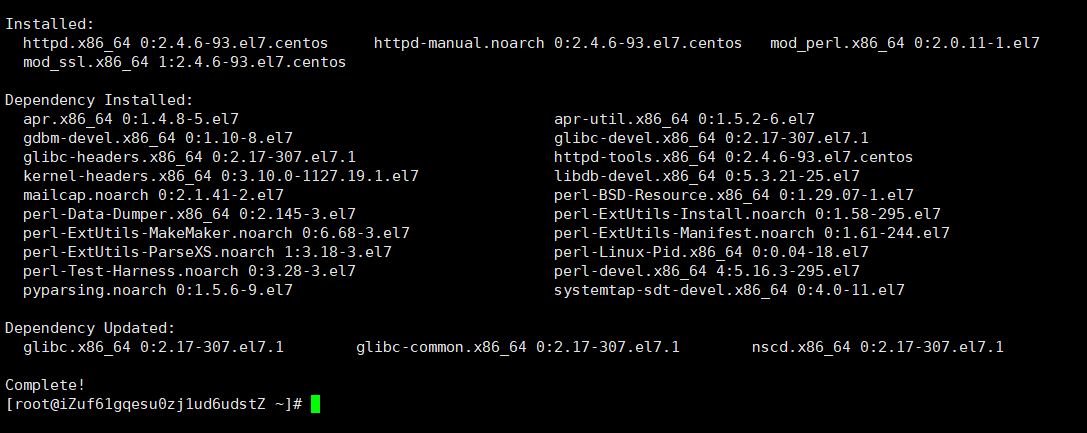
2.PbootCMS是使用PHP语言开发的CMS系统。参考以下操作安装PHP环境。
执行以下命令,安装PHP。
yum -y install php php-mysql gd php-gd gd-devel php-xml php-common php-mbstring php-ldap php-pear php-xmlrpc php-imap
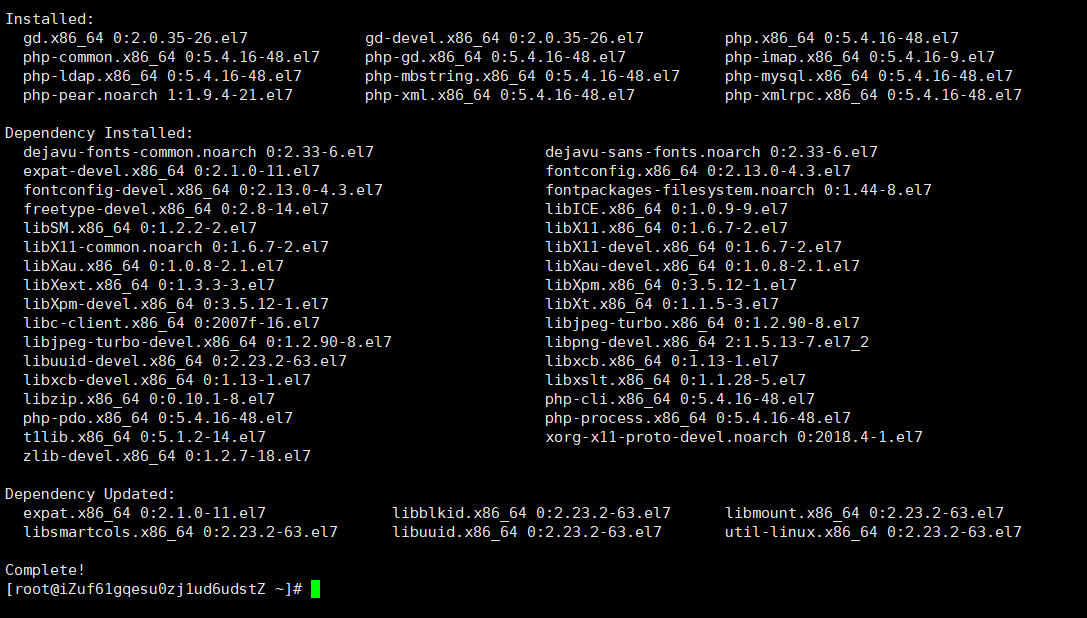
3.执行以下命令下载并安装MySQL。
wget http://dev.mysql.com/get/mysql57-community-release-el7-10.noarch.rpm
yum -y install mysql57-community-release-el7-10.noarch.rpm
yum -y install mysql-community-server
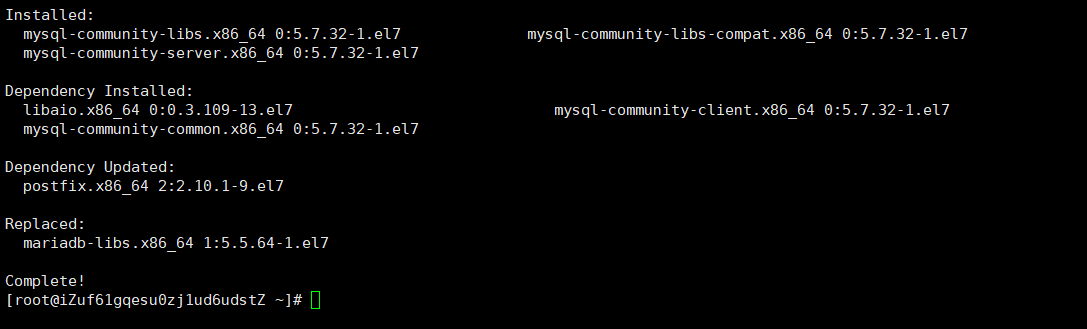
4.执行以下命令启动MySQL数据库。
systemctl start mysqld
搭建门户网站
在完成环境部署后,参考以下操作搭建门户网站。
1.在ECS服务器上,执行以下命令,安装Git。
yum -y install git

2.在ECS服务器上,执行以下命令下载PbootCMS源码文件。
cd ~ && git clone https://gitee.com/hnaoyun/PbootCMS.git

3.执行以下命令将安装包拷贝到Apache的wwwroot目录下。
cp -r PbootCMS/* /var/www/html/
4.执行以下命令修改站点根目录文件权限。
chmod -R a+w /var/www/html
5.向数据库中导入CMS的初始数据。
执行以下命令初始化数据库pbootcms的表结构和数据。
说明: 在执行命令前,请修改一下三个参数。
- 数据库连接地址参见集群详情页面下方链接地址板块。
- test_user为步骤二中创建的数据库账号。
- Password1213步骤二中创建的数据库密码。
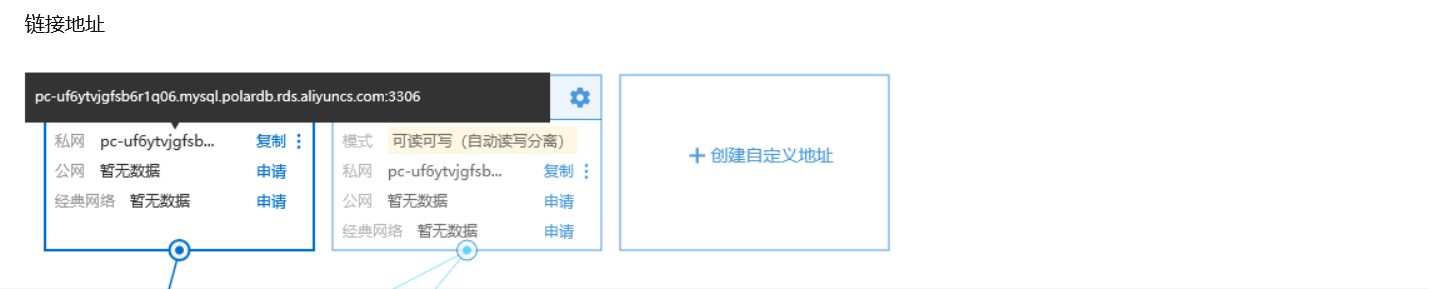
sql_file="/var/www/html/static/backup/sql/"$(ls /var/www/html/static/backup/sql/) &&
mysql -h数据库连接地址 -utest_user -pPassword1213 -Dpbootcms < $sql_file
6.执行以下命令,修改CMS系统数据库配置。
说明: 在执行命令前,请根据参数说明替换您的数据库配置。
cat > /var/www/html/config/database.php << EOF
<?php
return array(
'database' => array(
'type' => 'mysqli', // 数据库连接驱动类型: mysqli,sqlite,pdo_mysql,pdo_sqlite
'host' => '数据库连接地址', // PolarDB数据库链接地址
'user' => 'test_user', // PolarDB数据库的用户名
'passwd' => 'Password1213', // PolarDB数据库的密码
'port' => '3306', // 数据库端口
'dbname' => 'pbootcms' //数据库名称
)
);
EOF
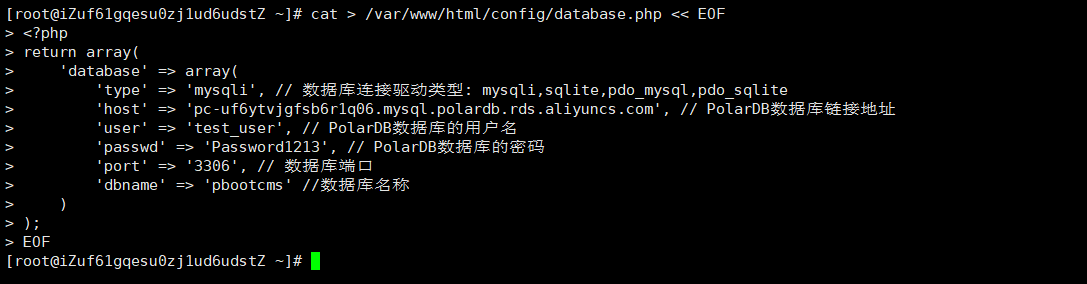
7.返回ECS控制台,在ECS实例列表页面,单击已创建的ECS实例ID链接进入ECS详情页。
8.在左侧导航栏,单击 本实例安全组 ,然后单击安全组的ID链接查看安全组配置。
确保安全组开放了80端口访问,否则无法访问已搭建的门户网站。安全组是一种虚拟防火墙,具备状态检测和数据包过滤能力,用于在云端划分安全域。通过配置安全组规则,您可以控制安全组内一台或多台ECS实例的入流量和出流量。
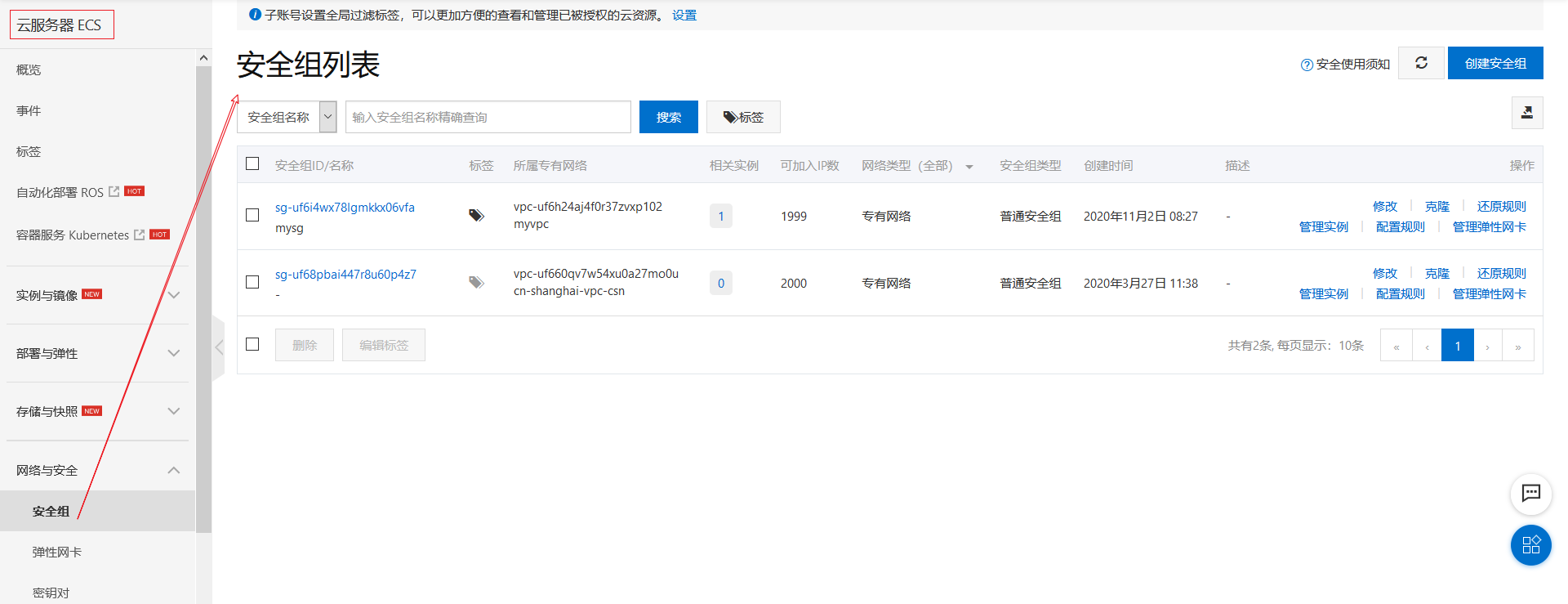
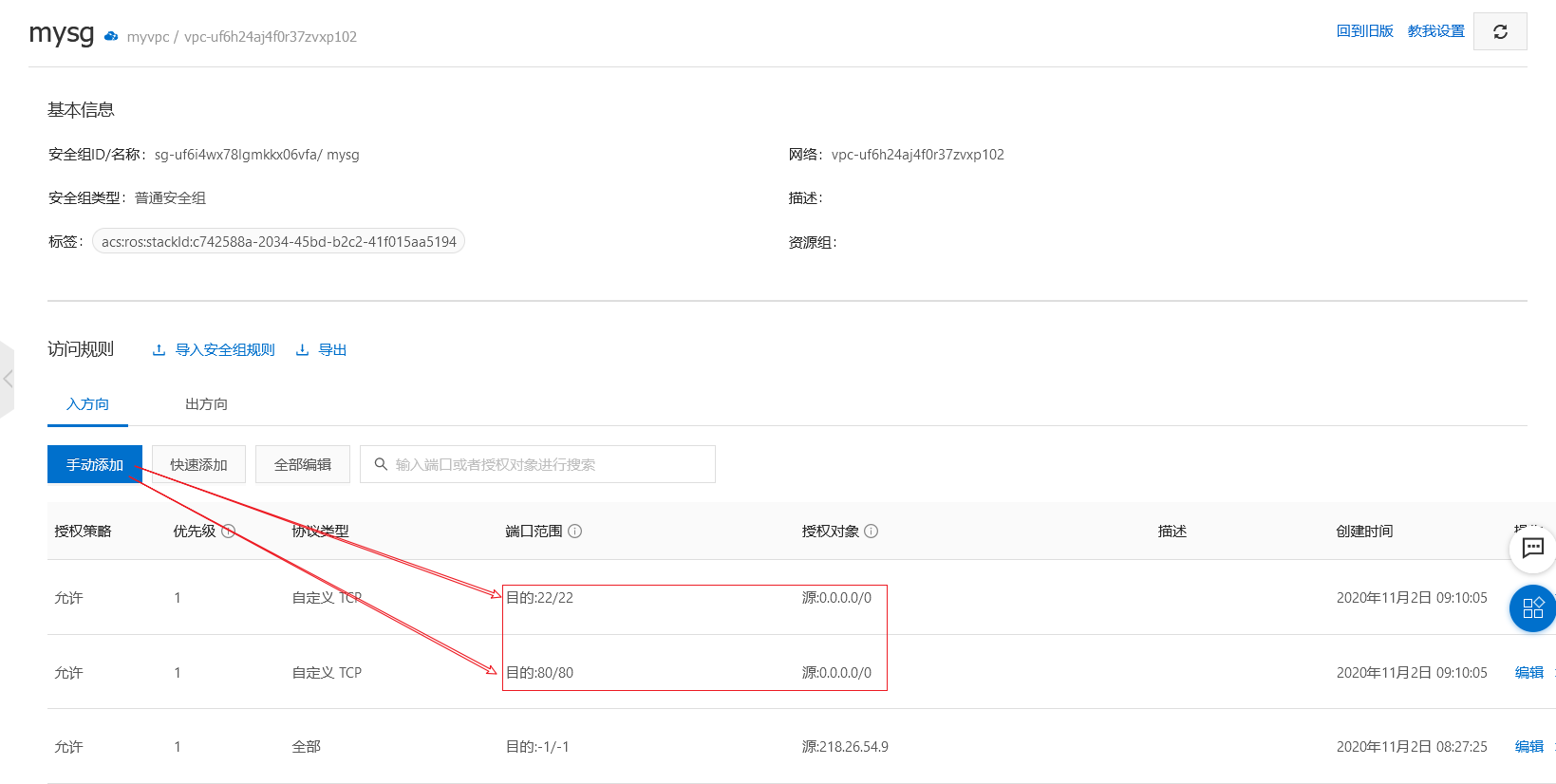
9.访问程序。
执行以下命令重启 Apache服务。
systemctl restart httpd
在浏览器地址栏输入云服务器的公网IP地址,进入门户网站首页。
系统后台默认访问路径为http://<ECS公网IP地址>/admin.php。默认账号为admin,密码为123456。
至此您已完成门户网站的搭建,您可以根据公司的需求自定义门户网站的内容。